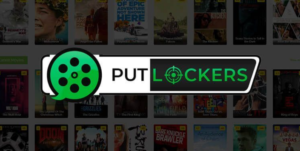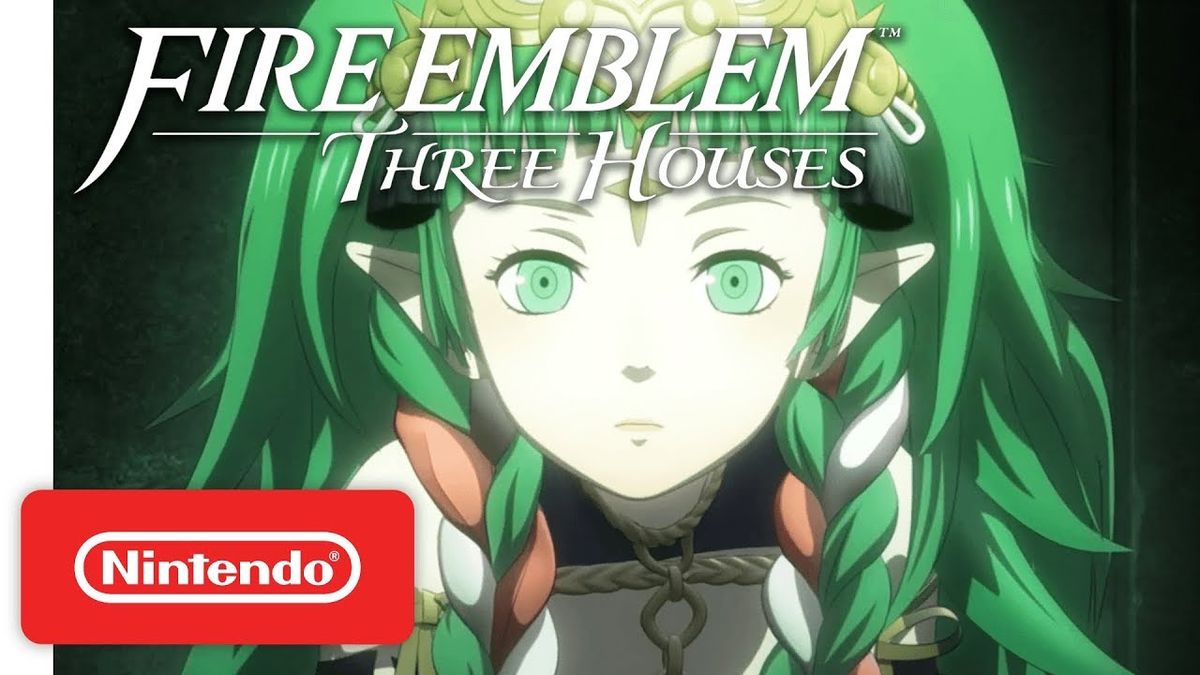Ako opraviť 'použitie nástroja Obnovovanie systému, musíte určiť

Nastane čas, keď chcete vykonať operáciu Obnovenie systému. Niekedy sa však môžete stretnúť s chybou - Ak chcete použiť funkciu Obnovovanie systému, musíte určiť, ktorú inštaláciu systému Windows chcete obnoviť . Chyba sa však vyskytuje z dôvodu poškodených súborov v systéme, ktoré túto chybu spôsobili. Z dôvodu tejto chyby nemôžete vykonať obnovenie systému a je ťažké ju posunúť ďalej.
Existujú prípady, keď sa vám nepodarí naštartovať počítač, keď sa stretnete s touto chybou. Táto príručka poskytuje opravy tejto chyby. Najprv teda skontrolujte, aké sú príčiny chýb: Ak chcete použiť nástroj Obnovovanie systému, musíte určiť, ktorá z nich Windows inštalácia na obnovenie
- Možno vaše predchádzajúce činy mohli mať poškodené systémové súbory a môže spôsobiť túto chybu.
- BCD sa používa na ukladanie všetkých údajov - to môže byť Korupcia BCD
Pozri tiež: Ako opraviť chybu diagnostiky hostiteľa služby
Kroky na opravu chyby: „Ak chcete použiť nástroj Obnovovanie systému, musíte určiť, ktorú inštaláciu systému Windows chcete obnoviť“

Ak sa zobrazí chybové hlásenie „Ak chcete použiť nástroj Obnovovanie systému, musíte určiť, ktorá inštalácia systému Windows sa má obnoviť“, nemusíte sa obávať, že ide o opravy, ktoré musíte vyskúšať a vyriešiť túto chybu:
- Spustiť SFC offline
- Spustite nástroj DISM na opravu poškodeného obrazu systému
- Opraviť poškodenie BCD
- Spustite automatickú opravu spustenia
- Použite prostredie Windows Recovery Environment
- Skúste vykonať Obnovenie systému pomocou príkazového riadku v rozšírených možnostiach spustenia
Spustiť SFC offline
Ako som už spomínal, pri poškodení systémových súborov sa snažíme spustiť Kontrola systémových súborov offline. Toto je spôsob, ako to urobiť:
Postupne zadajte nasledujúce príkazy, aby ste sa dozvedeli, aký je váš počítač.
Cd / Dir
Keď si prezeráte Používatelia priečinok, potom je to jednotka vášho systému. Ak nie, môžete disk jednoducho upraviť po zadaní abecedy vášho zväzku ako D :.
Potom na príkazovom riadku zadajte nasledujúci príkaz (tu C je vaša systémová jednotka),
sfc /scannow /offbootdir=C: /offwindir=C:Windows
Kroky opakujte jeden po druhom, ako už bolo spomenuté vyššie. Chcete viac spôsobov, ako opraviť chybu „Ak chcete použiť Obnovovanie systému, musíte určiť, ktorá inštalácia systému Windows sa má obnoviť“? Prejdite dole!
Pozri tiež: Ako opraviť chybu systému Windows time.windows.com
Spustite nástroj DISM na opravu poškodeného obrazu systému
Tu by sme chceli skontrolovať stav systému, t. J. Chceme skontrolovať systémové súbory a integritu služieb systému Windows. Môžete to urobiť pomocou nástroja Deployment Image Servicing and Management. Ak chcete spustiť DISM, choďte na príkazový riadok a zadajte nasledujúci príkaz
DISM / Obrázok: C: Windows / Cleanup-Image / RestoreHealth / Zdroj: C: Windows WinSxS
Tu, C: je objem systému.
Ak sa vyskytne chyba, pridajte Windows USB od DVD a zadajte nasledujúci príkaz:
DISM / Obrázok: C: Windows / Cleanup-Image / RestoreHealth / Source:esd:E:SourcesInstall.esd:1 / limitaccess
Tu JE: je vaša jednotka DVD alebo USB a môžete ju jednoducho vymeniť, ak zobrazuje inú abecedu.
V niektorých prípadoch, install.esd bolo by install.wim. V mnohých prípadoch by ste však mali zmeniť a určiť nasledujúci príkaz:
DISM / Obrázok: C: Windows / Cleanup-Image / RestoreHealth / Source:wim:E:SourcesInstall.wim / limitaccess
Postupne postupujte podľa pokynov uvedených vyššie a skontrolujte, či to vašu chybu dokáže vyriešiť.
Opraviť poškodenie BCD
Bootrec.exe je zabudovaný nástroj príkazového riadku. Môžete ho použiť na opravu problémov súvisiacich s bootovaním a spustením systému Windows. Tento nástroj by sme použili na skenovanie počítača na odstránenie problémov so zavedením systému.
Pred vykonaním nasledujúcich príkazov sa uistite, že je do vášho počítača pridané bootovacie DVD alebo USB. Ak chcete opraviť BCD, choďte na príkazový riadok a zadajte nasledujúce príkazy jeden po druhom.
Bootrec /Fixmbr Bootrec /FixBoot
Vyššie uvedené príkazy by mali byť výstupom Operácia bola úspešne dokončená. Ak to neskúsiť znova.
potom na opätovné zostavenie BCD zadajte nasledujúci príkaz,
Bootrec /RebuildBCD
Chcete viac spôsobov, ako opraviť chybu „Ak chcete použiť Obnovovanie systému, musíte určiť, ktorá inštalácia systému Windows sa má obnoviť“? Prejdite dole!
Spustite automatickú opravu spustenia
Ak vyššie uvedená oprava nie je spoľahlivá, môžete sa pokúsiť vykonať automatickú opravu.
- Naštartujte počítač z inštalačného média, klepnite na Opraviť počítač a potom prejdite do prostredia Windows Recovery Environment.
- Potom vyberte Riešenie problémov > Pokročilé nastavenia > Oprava pri spustení pokračovať.
Potom to vyrieši problémy problémy. Po dokončení reštartujte počítač a skontrolujte, či sa problém nevyriešil. Ak nie, prejdite na inú metódu.
Pozri tiež: Ako môžem vyriešiť problém s chybou VPN 720 - návod
Použite WRE (Windows Recovery Environment)
Ak ste vyskúšali všetky vyššie uvedené metódy, potom je to posledný spôsob riešenia chyby. Jednoducho vykonajte opravu systému Windows a použite bootovacie USB alebo DVD zo systému Windows.
ako skryť subreddit
Pridajte bootovacie DVD alebo USB, nabootujte ich a vyberte Opravte počítač .
Ak čelíte problémom, postupujte podľa pokynov uvedených nižšie:
- Vložte jednotku DVD a resetujte počítač naplno.
- Keď sa zobrazí logo výrobcu, stlačte kláves pre vstup do prostredia Windows Recovery Environment (napr. Stlačte F2 pre používateľov Dell).
- Teraz pod Firmvér UEFI nastavenia, upravte Postupnosť zavádzania do DVD mechanika a Reštart.
- Po reštartovaní počítača zvoľte poradie bootovania a podľa toho vykonajte úpravy.
Pokúste sa vykonať obnovenie systému v časti Rozšírené možnosti spustenia
Pretože váš počítač so systémom Windows 10 nie je možné zaviesť, skúste znova spustiť Obnovenie systému v časti Rozšírené možnosti spustenia.
- Spustite počítač na obrazovke Rozšírené možnosti spustenia.
- Odtiaľ potom uvidíte niektoré možnosti riešenia problémov, keď sa nemôžete efektívne prihlásiť do systému Windows.
- Teraz zvoľte Riešenie problémov> Rozšírené možnosti> Príkazový riadok.
- Potom vstup exe / OFFLINE: C: Windows a stlačte kláves Enter, aby ste spustili príkaz, ktorý spustí proces Obnovenia systému.
Poznámka: Chcete nahradiť C pomocou jednotky, na ktorej je umiestnená inštalácia systému Windows.
Vyššie uvedené riešenia by mali vyriešiť problém. Ak chcete použiť nástroj Obnovovanie systému, musíte určiť, ktorá inštalácia systému Windows sa má pri spustení Obnovenia systému zobraziť. Prípadne, ak máte veľa ďalších problémov súvisiacich so systémom, ktoré vyžadujú určité riešenie vášho počítača so systémom Windows 10. Existuje však oprava jedným klepnutím známa ako Restoro, ktorú sa môžete pokúsiť vyriešiť. Tento program je základným nástrojom, ktorý dokáže opraviť poškodené registre a optimalizovať celkový výkon vášho systému. Namiesto toho môže vyčistiť váš počítač od všetkých nevyžiadaných alebo poškodených súborov, ktoré vám pomôžu odstrániť z počítača všetky nechcené súbory.
Ďalej;
Vykonajte úplné skenovanie systému pomocou aplikácie Restoro. Postupujte podľa pokynov uvedených nižšie.
- Zapnite počítač. Ak už je zapnutý, potom reštartovať to.
- Po tom BIOS Zobrazí sa obrazovka, ale keď sa namiesto toho zobrazí systém Windows, reštartujte počítač a potom to skúste znova. Keď sa nachádzate na obrazovke systému BIOS, pokúste sa opakovať úder F8 , po tom, čo Pokročilá možnosť zobraziť hore.
- Na navigáciu v Pokročilá možnosť jednoducho použite šípky a vyberte si Bezpečné Režim so sieťou potom stlačte kláves Enter.
- Teraz Windows načíta Bezpečné Režim so sieťou.
- Stlačte a podržte obidve R kľúč a Kláves Windows.
- Ak je to vykonané správne, Windows Run Box sa zobrazí.
- Zadajte adresu URL v dialógovom okne Spustiť a potom kliknite na kláves Enter alebo klepnite na OK.
- Potom si program úspešne stiahne. Počkajte, kým sa sťahovanie neskončí, a potom otvorte spúšťač, aby ste program úspešne nainštalovali.
- Po úspešnom dokončení procesu inštalácie spustite program Restoro a vykonajte úplnú kontrolu systému.
- Po dokončení skenovania klepnite na ikonu Opravte, vyčistite a optimalizujte teraz tlačidlo .
Záver:
Záverom je, že tento článok predstavil, čo by mohlo spôsobiť problém pri použití obnovenia systému. Musíte určiť, ktorú inštaláciu systému Windows chcete obnoviť a ako ju vyriešiť. Ak čelíte rovnakému problému, skúste ho vyriešiť pomocou týchto metód. Ak to považuje za užitočné, zdieľajte ich so svojimi priateľmi. Tiež čakajte na svoju cennú spätnú väzbu!
Prečítajte si tiež: